
Учебные пособия / 3d_2_2d
.pdfДОПОВНЕННЯ ДО МЕТОДИЧНИХ ВКАЗІВОК "Моделювання тривимірних об'єктів
з використанням пакету AutoCAD 2007 "
ІНСТРУКЦІЯ ДО ВИКОНАННЯ КРЕСЛЕНИКА
ПО ТРИВИМІРНІЙ МОДЕЛІ
ЗА ДОПОМОГОЮ ПАКЕТУ AutoCAD 2007
Укладачі: Черніков О.В. Подригало Н.М.
Кафедра інженерної та комп’ютерної графіки
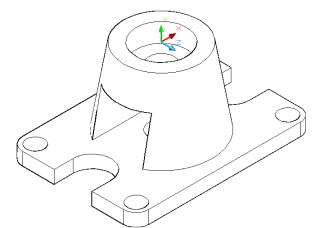
Цель задания – формирование навыков получения чертежа детали из предварительно созданной трехмерной модели.
Основные этапы выполнения чертежа
Проанализировать модель: выбрать главный вид и необходимое количество видов детали; выбрать формат для будущего чертежа.
-Находясь в пространстве модели установить плоскость XY в плоскости выбранного главного вида (систему координат лучше ставить по трем точкам), рис. 1.
Рисунок 1.
Подготовка формата
-Перейти из пространства модели в пространство листа.
-Вызвать команду вычерчивания формата: Оформление → формат → …
→ после создания основной и боковой надписей, отказаться от создания стандартного видового экрана.
-Вызвать окно печати и настроить область печати для формата А3 (или другого выбранного). Использовать опцию "применить к листу" и закрыть окно печати, рис. 2.
Подготовка видов
-Установить текущим слой видовых экранов – VPORTS
-Вызвать команду создания видов: Главное меню → Черчение →
Моделирование → Подготовка → Вид.
-Правая кнопка мыши → контекстное меню → ПСК:
а) задать опцию (<текущая>); б) задать масштаб вида (<1>);
в) указать центр вида (курсором), рис. 3; г) на последующие вопросы: "центр вида <видовой экран>",
уточнить его положение и нажать клавишу "Enter";
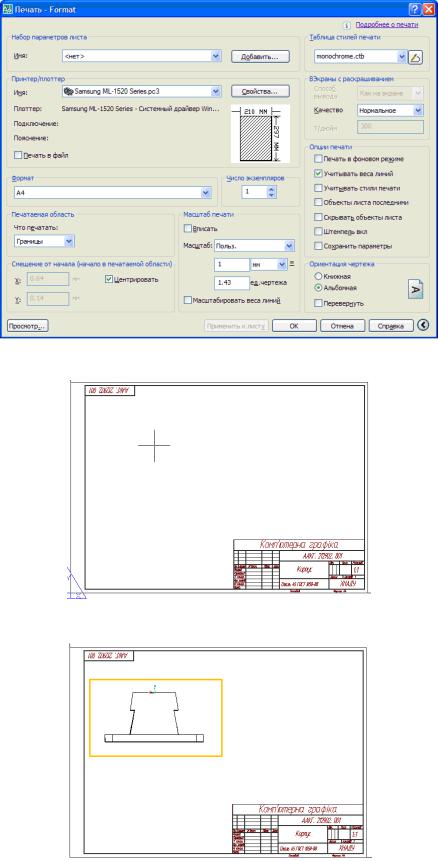
д) задать видовой экран с помощью охватывающей рамки (сначала –
левый нижний угол, потом – правый верхний), рис. 4; е) задать имя вида (например П1 – для вида сверху, или П2 – для
вида спереди, или П3 – для вида слева.
Рисунок 2.
Рисунок 3.
Рисунок 4.
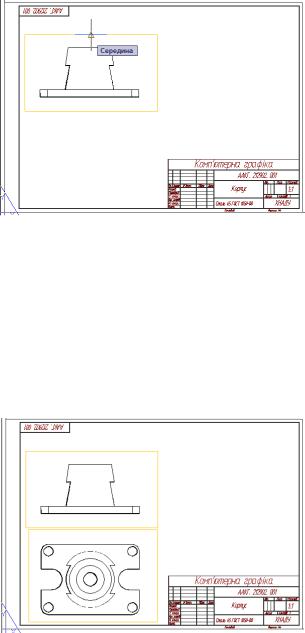
Команда циклическая, на вопрос: "задать опцию (…)", ответить вызовом контекстного меню.
- Правая кнопка мыши → контекстное меню → ОРТО:
а) указать сторону видового экрана, с которой будет выполняться проецирование (курсором, привязка "середина" включится автоматически), рис. 5;
Рисунок 5.
б) указать центр вида (курсором); в) на последующие вопросы: "центр вида <видовой экран>,
уточнить его положение и нажать клавишу "Enter";
г) задать видовой экран с помощью охватывающей рамки (сначала –
левый нижний угол, потом – правый верхний); д) задать имя вида (П1, или П2, или П3).
Рисунок 6.
-При необходимости повторить цикл. Количество повторов описанного цикла, зависит от количества видов, которые должны быть созданы, рис. 7.
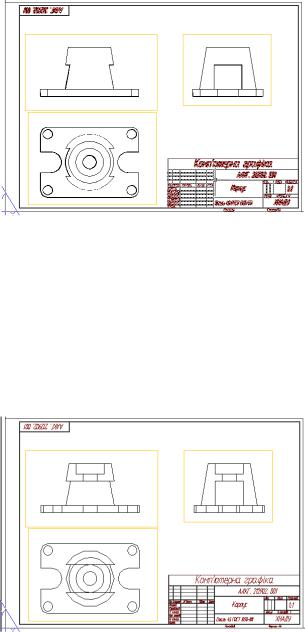
Рисунок 7.
Подготовка чертежа
- Вызвать команду создания чертежа: Главное меню → Черчение →
Моделирование → Подготовка → Чертеж.
Выделить все созданные видовые экраны и нажать клавишу "Enter", рис. 8.
Рисунок 8.
Подготовка слоев
-Вызвать "Диспетчер свойств слоев" (пиктограмма  ).
).
-Отредактировать свойства слоев Пi-VIS и Пi-HID, а именно, для слоев с суффиксом *VIS поменять вес линии на 0.6 (чтобы выделить все такие слои необходимо, удерживая клавишу "Ctrl", указать на них курсором мыши). Для слоев с суффиксом *HID поменять тип линии на "DESHED".
-Создать для каждого видового экрана слои осей и штриховки, например, П1-OSI, П1-HATCH. Назначить цвет, тип и толщину линии для каждого слоя (по аналогии со слоями "Осевые" и "Штриховка"), рис. 9.
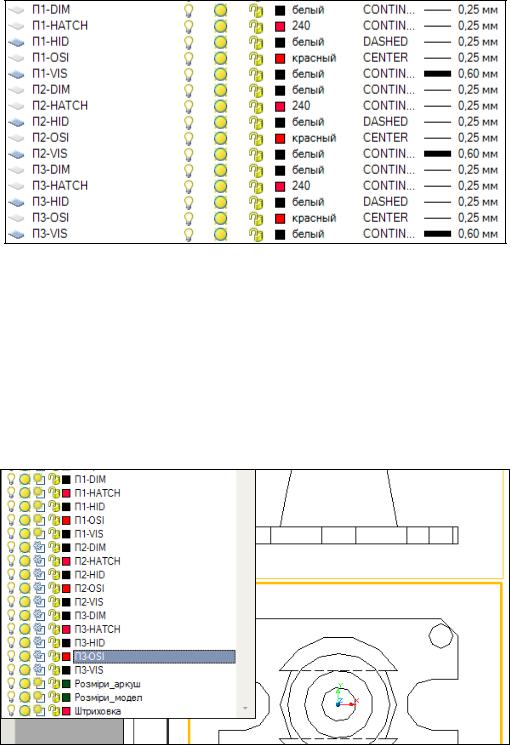
Рисунок 9.
-Завершить работу в диспетчере свойств слоев (нажать "ОК").
-Активировать видовой экран П1 (двойным щелчком мыши внутри него),
открыть список слоев и заморозить для текущего видового экрана (значок  ) все вновь созданные слои. Например, для видового экрана П1 заморозить слои с префиксами П2 и П3, т.е. П2-OSI, П2-HATCH, П3-OSI, П3-HATCH, рис. 10.
) все вновь созданные слои. Например, для видового экрана П1 заморозить слои с префиксами П2 и П3, т.е. П2-OSI, П2-HATCH, П3-OSI, П3-HATCH, рис. 10.
Рисунок 10.
- Повторить ту же операцию и для других именованных видовых экранов (с префиксами П2 и П3).
Редактирование проекций
-Провести оси, нанести размеры в каждом видовом экране на соответствующих слоях (*OSI и *DIM). Если в текущем видовом экране положение плоскости XY не совпадает с плоскостью вида, построение линий и нанесение размеров в этом видовом экране невозможно.
Исправить это следует при помощи команды "Вид" панели "ПСК" (пиктограмма  ).
).
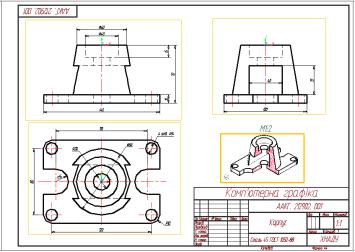
ВНИМАНИЕ! Находясь в режиме модели в видовом экране, нельзя использовать команды зумирования и панорамирования. При необходимости приблизить, отодвинуть или переместить изображение, следует переключаться
врежим листа.
Вслучае сбоя проекционной связи или масштаба в одном или нескольких видовых экранах, сначала следует исправить масштаб (команда "Зумирование с заданием масштаба"), а потом восстановить проекционную связь, вызвав команду "ФОРМАТЛ" и задав опцию "Выровнять". Выбрать опцию выравнивания (горизонтальное или вертикальное), задать с помощью привязки точку в первом видовом экране и соответствующую ей по проекционной связи точку во втором видовом экране.
Создание дополнительного (аксонометрического) вида
-Установить текущим слой видовых экранов – VPORTS.
-Вызвать команду создания видового экрана: Главное меню → Вид → Видовые экраны → 1ВЭкран. Задать видовой экран с помощью рамки.
-Находясь в режиме модели, установить тип 3D-вида (например, СВ-изометрия) и масштаб, рис. 11.
Рисунок 11.
Задание свойств видовых экранов для печати
-Выделить рамки видовых экранов проекций П1, П2 и П3.
-ПКМ вызвать контекстное меню → Визуализация при печати… → Каркасный.
Печать
-Заморозить слой видовых экранов – VPORTS.
-Проверить заполнение основной надписи и распечатать документ.
СПИСОК ЛИТЕРАТУРЫ
1.Краткое руководство по AutoCAD 2007 AuloDesk Inventor Series, 2006.
2.Полещук Н.Н., Савельева В.А. Самоучитель AutoCAD 2006. - СПб.: БХВПетербург, 2005. - 704 с.
3.Чуприн А.И. AutoCAD 2005. Трехмерное моделирование и визуализация. Лекции и упражнения / А.И. Чуприн, В.А. Чуприп. – СПб.: ООО «ДиаСофтЮП», 2005. - 768 с.
